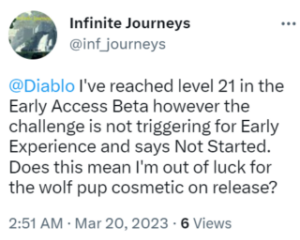A bateria de cada modelo de Mac vem com um ciclo de carga específico. E se você seguir as melhores maneiras de melhorar a saúde da bateria, seu Mac poderá fornecer uma ótima bateria de backup por um longo tempo.
Mas alguns usuários reclamam que o indicador de bateria desaparece em seus Macs. Isso evita manter um controle sobre o status atual da bateria do Mac. Se você também estiver enfrentando o mesmo, aqui estão algumas soluções para corrigir quando o ícone da bateria não estiver aparecendo no seu Mac.
1. Verifique as configurações do Centro de Controle
O Centro de Controle no seu Mac permite que você acesse rapidamente diferentes recursos e configurações, como brilho do teclado, conexões sem fio, níveis de volume, etc. Seu Mac pode mostrar o ícone da bateria no Centro de Controle ou na barra de menus superior. Portanto, se o ícone da bateria estiver ausente no seu Mac, recomendamos verificar as configurações do Centro de Controle.
![]()
Etapa 1: Pressione o atalho de teclado Command + Barra de espaço para abrir a Pesquisa do Spotlight, digite Configurações do sistema e pressione Retorno.
![]()
Etapa 2: Role para baixo e clique em Centro de Controle no menu à esquerda.
![]()
Etapa 3: Role para baixo e procure por Bateria.
Etapa 4: Clique no botão ao lado de Mostrar na barra de menus ou Mostrar no Centro de controle.
![]()
Você também pode selecionar a opção Mostrar porcentagem.
Etapa 5: Após habilitá-lo, feche a janela e verifique se o ícone da bateria aparece no canto superior direito.
2. Reinicie o seu Mac
Às vezes, falhas de software, como o ícone da bateria que não aparece no seu Mac, podem ser corrigidas com uma simples reinicialização. Portanto, a próxima solução que recomendamos é reiniciar o Mac.
Etapa 1: Clique no logotipo da Apple no canto superior esquerdo.
![]()
Etapa 2: Selecione Reiniciar na lista de opções.
![]()
Depois do seu Mac reiniciar, verifique se o problema foi resolvido.
3. Use a redefinição do SMC (para Macs baseados em chip Intel)
Se você estiver usando um Mac com um processador Intel e ainda estiver enfrentando o problema, poderá optar por uma redefinição do SMC. O SMC ou System Management Controller é um chip que armazena detalhes críticos relacionados aos detalhes de energia e temperatura do seu Mac. Já que estamos falando do ícone da bateria, que mostra o consumo de energia do seu Mac, uma boa opção é usar o reset do SMC. Esse recurso não se aplica a Macs com chips da série M. Para eles, uma simples reinicialização equivale à redefinição do SMC.
Etapa 1: Clique no logotipo da Apple no canto superior esquerdo da barra de menu e selecione Desligar no menu exibido.
![]()
Etapa 2: Aguarde alguns segundos. Em seguida, pressione e segure o atalho de teclado Shift + Opção Esquerda + Controle esquerdo. Pressione e segure o botão liga/desliga também.
![]()
Continue pressionando as quatro teclas por mais 7 segundos. Se o seu Mac ligar, ele tocará o toque de inicialização padrão novamente enquanto você mantém as teclas pressionadas.
Etapa 3: Solte todas as quatro teclas e pressione o botão liga/desliga para reiniciar o Mac.
4. Atualize o macOS
Se uma redefinição do SMC não ajudar, você precisará procurar uma atualização de software no seu Mac. Isso pode ser um bug ou falha na versão atual do macOS em execução no seu Mac.
Etapa 1: Pressione o atalho de teclado Command + Barra de espaço para abrir a Pesquisa do Spotlight, digite Verificar atualizações de software e pressione Retorno.
![]()
Etapa 2: Se uma atualização estiver disponível, baixe-a e instale-a.
Etapa 3: Após a instalação da atualização, verifique se o problema foi resolvido.
5. Verifique as informações do sistema
Se nenhuma das soluções funcionar, verifique o menu Informações do sistema e procure o Status da bateria. A bateria do seu Mac pode estar danificada ou não ser carregada. Veja como verificar isso.
Etapa 1: Pressione o atalho de teclado Command + Barra de espaço para abrir a Pesquisa do Spotlight, digite Informações do sistema e pressione Retorno.
![]()
Etapa 2: Clique em Power na barra lateral esquerda.
![]()
Etapa 3: Verifique a condição da bateria.
![]()
Se não Se não disser’Normal’, sugerimos que você visite a Apple Store mais próxima e conserte a bateria.
Recomendamos sempre carregar seu MacBook usando o carregador oficial certificado pela Apple.
Ativar o ícone da bateria no Mac
Estas soluções devem ajudá-lo a trazer de volta o ícone da bateria no seu Mac. Como todas as baterias do MacBook são feitas de íon de lítio e polímero, elas têm uma vida útil limitada. É por isso que não é aconselhável carregar totalmente o seu MacBook a 100%. Você pode ler nosso post para aprender sobre as melhores maneiras de limitar a carga da bateria no seu MacBook para melhorar a vida útil da bateria.